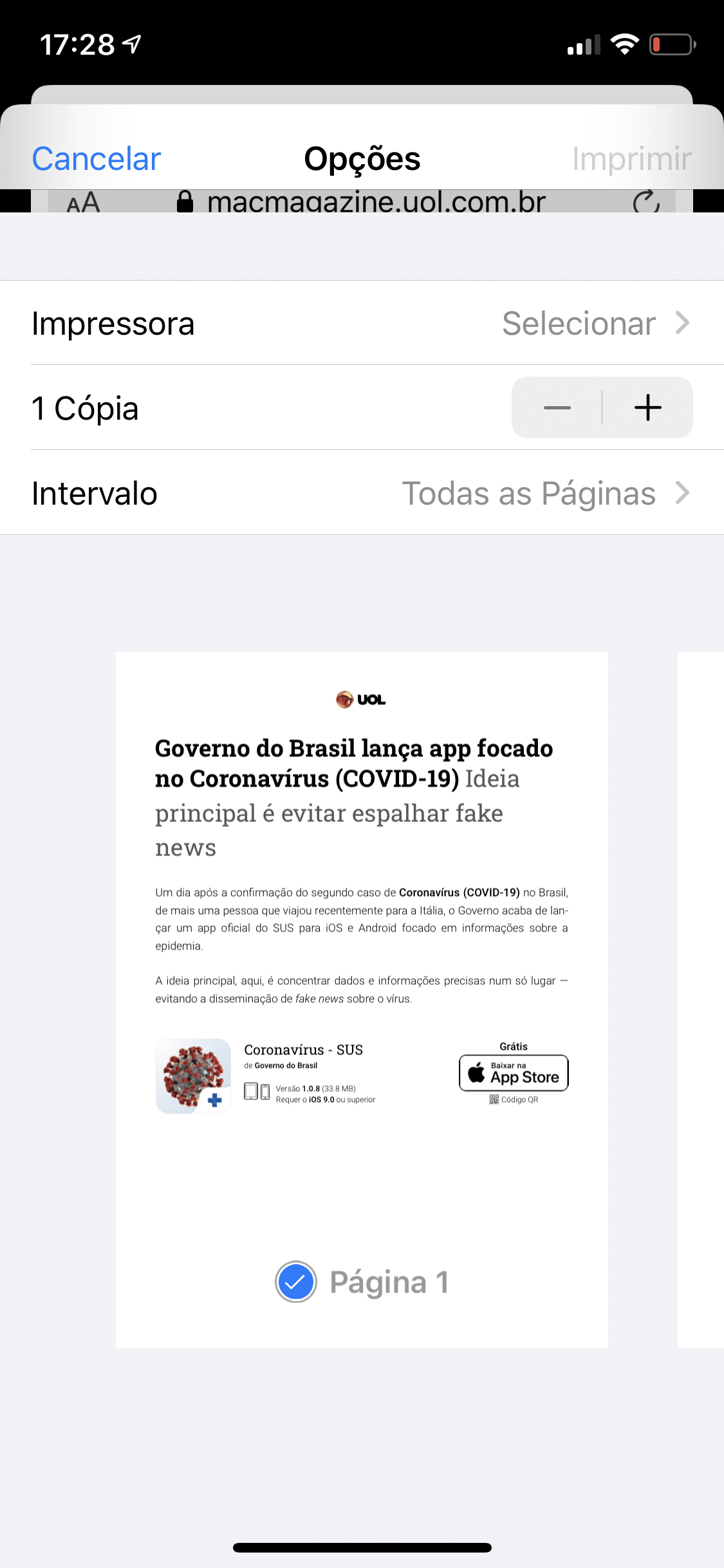Hoje é dia da nossa coluna MM Responde!
A pergunta do dia é: como transformar documentos e páginas web em PDF no seu iPhone/iPad?
Cada vez mais, tentamos imprimir menos. A ideia dessa dica de hoje é permitir que você transforme documentos, páginas web e o que mais for necessário em PDFs, os quais podem ser salvados no app Arquivos (Files), em serviços como Dropbox ou Google Drive, em apps como Notas, etc.
Transformando documentos e páginas web em PDFs
Para isso, abra um documento, página ou um email e siga os passos a seguir para transformá-lo em um PDF:
- Normalmente, em apps, o botão para conseguir fazer isso é o “Compartilhar”; no caso do Mail, toque no botão “Responder”.
- Procure pela opção “Imprimir”.
- Na pré-visualização da impressão, faça o movimento da pinça, afastando os dedos polegar e indicador (como se fosse ampliar o documento).
- Toque no botão “Compartilhar” e defina o destino do seu novo PDF.
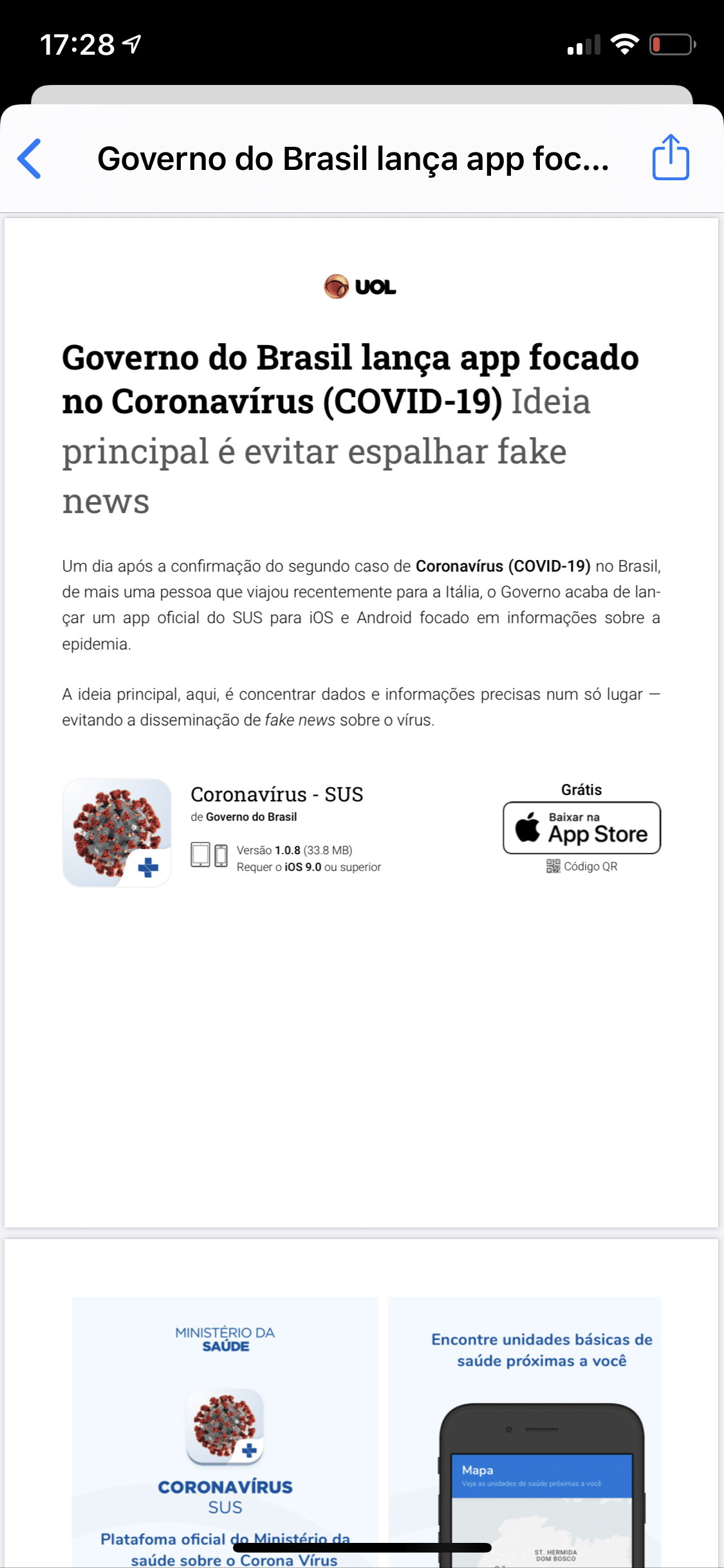
Que tal? Conhecia esse recurso?
Se você procurou resposta no MM Fórum e não encontrou ou se você simplesmente tem alguma sugestão para o MM Responde (selecionaremos uma por vez), é só mandar um email para mim [marcelo arroba nosso domínio] ou falar comigo no Twitter [@marcelodemelo].
Até a próxima! 🙂